Как быть, если не найден сетевой путь?
Вы уже замучилась в попытках исправить надоедливое сообщение о том, что «не найден сетевой путь»? Тогда наш материал будет вам полезен. Мы постарались найти все возможные проблемы, способствующие выводу такой ошибки при подключении к сети. В девяти из десяти случаев, описанные способы устранения неполадки, связанные с не нахождением сетевого пути — могут оказаться полезными в решении вашей проблемы.
Все, что необходимо сделать, это набраться терпения, и тщательно проверить все возможные причины, которые мы опишем. Да-да, не будем томить, по этому приступим уже.
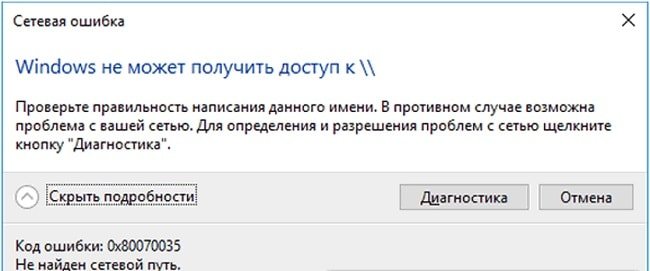
Исправляем ошибку «Не найден сетевой путь»
Самая распространенная ошибка, чаще всего бывает вызвана самим человеческим фактором, а не программным обеспечением. Поэтому с неё-то мы и начнем. Заключается она в том, что перед попыткой подключения, человек забывает проверить, а включен ли «общий доступ к файлам и папкам» на компьютере, к которому необходимо подключиться по сети. Разумеется, если ответ отрицательный, то компьютер выдаст нам ошибку — не найден сетевой путь. В этом случае, как уже можно догадаться, необходимо просто проверить разрешение доступа к данным у компьютера, к которому подключаетесь по сети.
Вопреки всей иронии, но бывают и случаи, когда проблемы создает сама операционная система. А точнее один из надоедливых своими чрезмерными предупреждениями об опасностях «Браундмер Windows». Если это действительно он, то после небольшой операции с ним, проблема исчезнет. Необходимо зайти в «настройки браундмера Windows», найти «Исключения», а под ним пункт «Общий доступ к файлам и принтерам». Там же поставить галочку, после чего, подтвердить внесенные изменения. Затем проверить, исчезло ли сообщение о том, что сетевой путь не найден.
Если проблема с сетью все еще остается актуальной, то пробуем найти другую причину. Ей, вполне возможно, может оказаться сторонний защитник «файерволл», также, частенько создающий проблемы для сетевого подключения. А точнее выводу ошибки о не нахождении сетевого пути при попытке подключения. Там-то, к сожалению, неопытного пользователя будет ожидать засада. Придется ковыряться в тонких настройках. А именно — найти пункт, отвечающий за «доверенную зону», затем необходимо найти настройки, позволяющие активировать «разрешение широковещательному адресу», где и поставить соответствующую галочку. Однако, если у вас нету на это времени, или попытки не приводят к успеху, то имеет смысл удалить «сторонний файерволл», хотя-бы на время, после чего проверить еще раз нахождение сетевого пути.
Чаще всего, пользователь, читающий шестой абзац этой статьи, находится в состоянии эйфории от того, что решил свою проблему. Вот только если этого не произошло, не спешите печалиться. Самое крайнее, что можно сделать, это попробовать поставить свежую Windows. Особенно, если «сервис пак» вашего Windows равен первой версии. Ну а мы, в свою очередь, будем стараться пополнять список возможных причин, вызывающих сообщение сетевой путь не найден, чтобы 10 из 10 человек оказавшихся в таком положении, могли решить проблему с сетью.
- Дата: 29-03-2018, 20:15















